Tatalakayin ng artikulong ito ang ' babala: Ang LF ay papalitan ng CRLF ” at ibigay ang solusyon para ayusin ito.
Ano ang 'babala: Ang LF ay papalitan ng CRLF' sa Git?
Ang ' babala: Ang LF ay papalitan ng CRLF ' kadalasang nangyayari kapag ang halaga ng variable ng configuration ng Git ay naayos bilang ' totoo ”. Ang dahilan sa likod ng babala ay ang mga naka-commit na file ay iba sa iyong na-save.
Kaya, upang malutas o maiwasan ang babalang ito, kailangan mong baguhin ang halaga ng variable ng configuration ng Git gamit ang “ $ git config <–global o local> core.autocrlf false ” utos.
Tingnan ang ibinigay na senaryo sa ibaba, na nagpapakita sa amin ng tinukoy na babala.
Hakbang 1: Mag-navigate sa Git Folder
Una, lumipat sa Git projects root folder gamit ang ibinigay na command:
$ cd 'C:\Mga Gumagamit \n azma\Go'
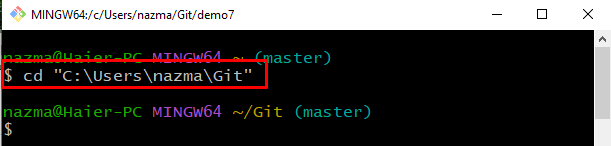
Hakbang 2: Lumikha at Lumipat sa Git Local Repository
Lumikha ng bagong direktoryo sa pamamagitan ng pagsasagawa ng “ mkdir 'utos at agad na lumipat dito gamit ang ' cd ” utos:
$ mkdir demo7 && cd demo7
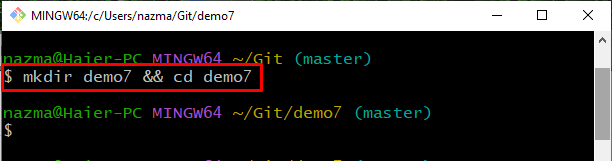
Hakbang 3: I-initialize ang Git Repository
Ngayon, patakbuhin ang ' git init ” utos upang simulan ang lokal na imbakan ng Git:
$ git init 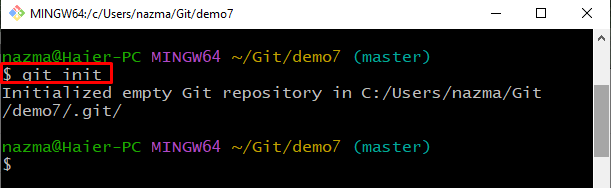
Hakbang 4: Buksan at I-update ang File
Patakbuhin ang ibinigay na command upang lumikha ng isang bagong file at magdagdag ng ilang teksto gamit ang redirect operator:
$ hawakan file1.txt && echo 'Ito ang aking unang file' > file1.txtDito, idinagdag namin ang ' Ito ang aking unang file 'text sa' file1.txt ' sa pamamagitan ng ' echo ” utos:
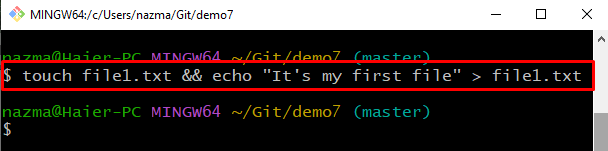
Hakbang 5: Magdagdag ng File
Susunod, idagdag ang file sa Git staging area gamit ang command sa ibaba:
$ git add file1.txtMakikita na ang Git bash ay naghagis ng nabanggit na babala noong sinubukan naming idagdag ang file sa staging area:
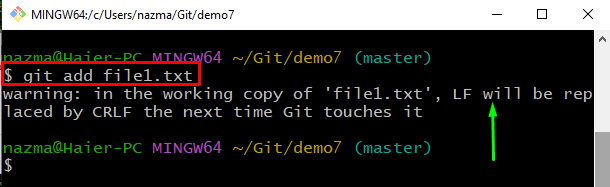
Ngayon, lumipat tayo sa susunod na seksyon upang ayusin ang ' babala: Ang LF ay papalitan ng CRLF ”.
Paano Ayusin ang 'babala: Lf ay papalitan ng CRLF'?
Ngayon, lumipat tayo sa mga hakbang na ibinigay sa ibaba upang ayusin ang nakasaad na babalang nakatagpo sa nakaraang seksyon.
Hakbang 1: Suriin ang Mga Setting
Una, suriin ang mga default na setting ng Git configuration variable value gamit ang ibinigay na command:
$ git config core.autocrlfAyon sa output sa ibaba, ang Git configuration variable ay itinakda bilang ' totoo ”:
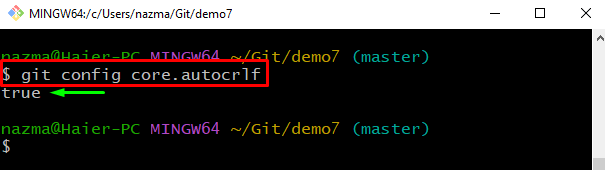
Hakbang 2: Palitan ng CRLF Warning Globally(Per User)
Susunod, babaguhin namin ang halaga ng variable ng pagsasaayos ng Git sa ' mali ” sa tulong ng ibinigay na utos:
$ git config --global core.autocrlf mali 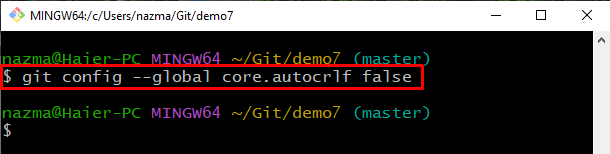
Hakbang 3: I-verify ang Mga Setting
Ngayon, ibe-verify namin ang isinagawang operasyon upang matiyak na ang halaga ng variable ng pagsasaayos ay binago sa ' mali ”:
$ git config core.autocrlfAng ibabang-output ay nagpapahiwatig na ang variable na halaga ay matagumpay na naitakda sa ' mali ”:
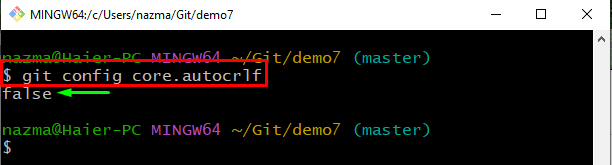
Hakbang 4: Palitan ng CRLF Warning Locally (Para sa Proyekto Lang)
Upang palitan ang babala ng CRLF para sa mga partikular na lokal na proyekto, isagawa ang ibinigay na utos sa ibaba:
$ git config --lokal core.autocrlf mali 
Hakbang 5: I-verify ang Mga Setting
Ngayon, tatakbo tayo sa ' git config 'utos na may ' core.autocrlf ” Git configuration variable upang suriin ang naka-configure na halaga nito:
$ git config core.autocrlfSa ibabang output, makikita mo na ang halaga ay matagumpay na naayos sa ' mali ”:
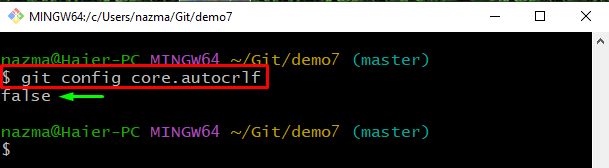
Hakbang 6: Magdagdag ng File
Sa wakas, idaragdag namin ang file sa Git staging area sa tulong ng ibinigay na command:
$ git add file1.txtMakikita na; matagumpay na naidagdag ang file:
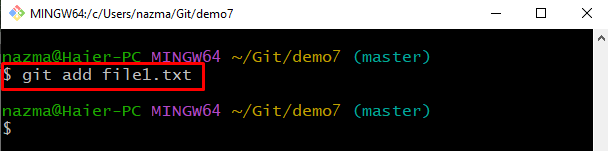
Hakbang 7: Suriin ang Katayuan
Panghuli, susuriin namin ang kasalukuyang katayuan ng Git repository:
$ katayuan ng git .Ang output sa ibaba ay nagpapahiwatig na ang bagong file ay idinagdag sa Git repository:
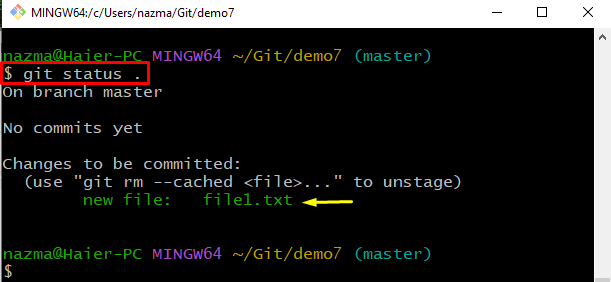
Ayan yun! Nagbigay kami ng pinakasimpleng solusyon para ayusin ang babala ng CRLF sa Git.
Konklusyon
Ang mga gumagamit ng Git ay kadalasang nakatagpo ng ' babala: Ang LF ay papalitan ng CRLF 'kapag ang' autocrlf 'Ang halaga ng variable ng configuration ng Git ay na-configure bilang ' totoo ”. Gayunpaman, maaari mong baguhin ang halaga nito bilang ' global ” bawat user pati na rin ang “ lokal 'bawat proyekto sa ' $ git config <–global o local> core.autocrlf false ” utos. Sa artikulong ito, tinalakay natin ang ' babala: Ang LF ay papalitan ng CRLF ” at nag-alok ng mga solusyon para ayusin ito.